23/06/2021 • Arquivado para: Recuperação de dados Windows • Soluções comprovadas
O Windows 10 é a versão mais recente do sistema operacional da Microsoft que é conhecida por seus recursos avançados e de última geração. Porém, há momentos em que o Windows 10 também pode funcionar mal do nada. Se você atualizou seu sistema para a versão mais recente do Windows 10, ele pode criar um problema em relação a sua inicialização. Isso também pode levar à perda ou inacessibilidade de dados. Portanto, você pode usar uma ferramenta de terceiros para responder à pergunta: Como recuperar dados do Windows 10 não inicializável?
Parte 1: Baixe grátis Recoverit Data Recovery para inicializar o Windows 10
Um sistema Windows pode não inicializar devido a vários motivos. Um ataque de malware,superaquecimento da placa-mãe, problema de hardware, configuração BIOS, registro corrompido, etc. podem ser alguns desses motivos. Para corrigir esse problema, você pode usar o Windows PE ou uma ferramenta como Recoverit Data Recovery que suporta WinPE. Não importa o que causou o mau funcionamento do seu sistema, você pode recuperar dados do Windows 10 não inicializável.

Seu Software Seguro & Confiável de recuperação de dados
- Recupere arquivos perdidos ou excluídos, fotos, áudio, música, e-mails de qualquer dispositivo de armazenamento de forma eficaz, segura e completa.
- Oferece suporte à recuperação de dados da lixeira, disco rígido, cartão de memória, unidade removível, câmera digital e filmadoras.
- Suporta recuperação de dados por exclusão repentina, formatação, corrupção do disco rígido, ataque de vírus e/ou falha do sistema em diferentes cenários.
Baixe e instale o Recoverit gratuitamente em um computador funcional, prepare uma unidade USB vazia ou CD/DVD e conecte-o ao computador. Siga a próxima solução para criar mídia inicializável e recuperar seus dados perdidos.
Parte 2: Como recuperar dados do Windows 10 não inicializável
1. Como criar uma unidade inicializável?
- Abra o Recoverit e selecione um modo de recuperação de dados. Quando o Windows 10 não consegue inicializar, você deve selecionar o modo "Recuperação de dados após falha do sistema" e clicar no botão "Iniciar" na próxima janela pop-up.

- Selecione um modo para criar uma unidade inicializável: você pode selecionar uma unidade inicializável USB ou uma unidade inicializável de CD/DVD. Clique no botão "Criar" para iniciar. Em seguida, clique no botão "Formatar agora" para confirmar.

- A próxima janela pop-up solicitará que você formate a unidade USB, certifique-se de fazer backup de seus dados importantes. Clique no botão "Formatar agora" para continuar o processo.
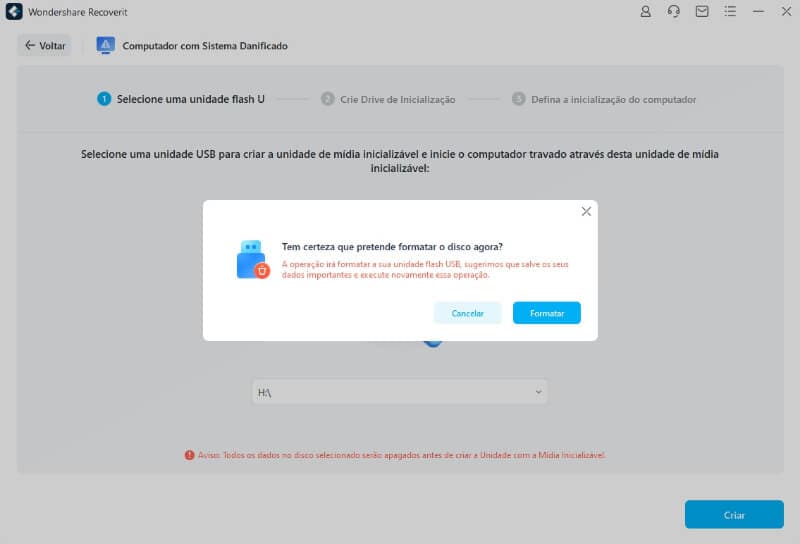
- O software começará a criar uma unidade inicializável, não ejete a unidade flash USB. Você verá o guia de etapas do que fazer a seguir ou verá o guia completo para iniciar a recuperação de dados.

- Demorará um pouco para concluir a unidade inicializável criada. Após a conclusão você obterá três etapas simples sobre a solução de recuperação de dados.
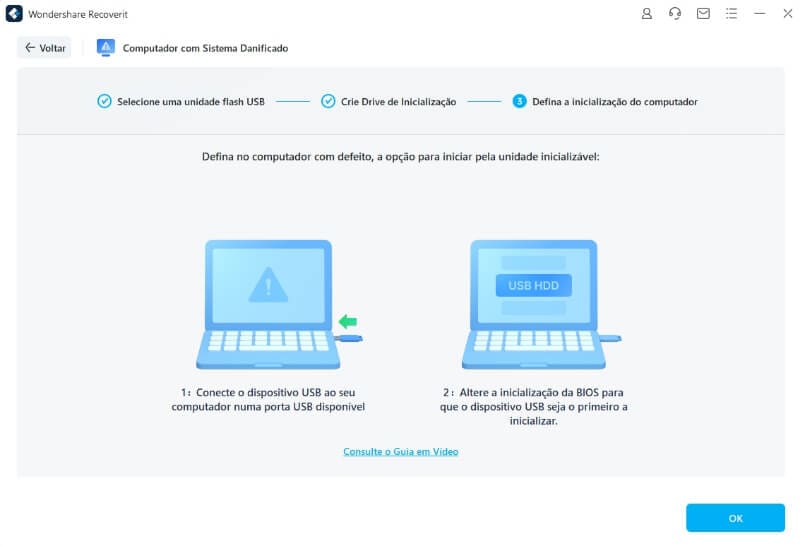
Antes de começar a recuperar dados do Windows 10 não inicializável, você precisará alterar a sequência de inicialização do computador. Reinicie o computador e entre no BIOS usando a tecla de função F12. Será uma chave de entrada de BIOS diferente entre sistemas diferentes. Saiba mais detalhes sobre como configurar o computador para inicializar a partir de uma unidade USB.
2.Recupere dados do Windows 10 não inicializável
Reinicie o seu computador e inicie o Recoverit e com a unidade inicializável para WinPE você poderá copiar dados do disco rígido ou recuperar dados perdidos do Windows 10. Agora você não precisa se preocupar em como recuperar dados do Windows 10 não inicializável. Com a nossa ajuda, você pode facilmente corrigir os problemas de dados perdidos no Windows 10.
Recuperar Dados do Computador
- Recuperar Dados no PC
- Recuperação de Partição Perdidas
- Restaurar o Visualizador de Fotos
- Recuperar Arquivos Corrompidos
- Recuperar Arquivos Após a Restauração do Sistema
- Converter RAW para NTFS
- Dicas para Computador Window
- Problemas no Sistema Windows
- Reparar Windows 10 Usando CMD
- Corrigir Parâmetro Incorreto
- Corrigir Driver de Áudio Genérico
- Reparar Windows 10 sem CD
- Erro de Computadores







Luís Santos
chief Editor